XP系统提示工作站服务没有打开的处理办法
随着电脑硬件和软件的不断升级,微软的Windows也在不断升级,从架构的16位、16+32位混合版(Windows9x)、32位再到64位, 系统版本从最初的Windows 1.0 到大家熟知的Windows 95、Windows 98、Windows ME、Windows 2000、Windows 2003、Windows XP、Windows Vista、Windows 7、Windows 8、Windows 8.1、Windows 10 和 Windows Server服务器企业级操作系统,不断持续更新,微软一直在致力于Windows操作系统的开发和完善。现在最新的正式版本是Windows 10。
由于XP操作系统缺少更新补丁和本身过时等原因,导致用户在使用该操作系统的过程中经常会遇到问题。最近,有些用户在使用共享打印机时某名奇妙的弹出“工作站服务没有启动”,如下图所示,这是怎么回事?又该咋没来解决此问题呢?其实,出现这问题的原因是因为在进行系统优化的时候关闭了打印机有关的工作站服务,只要重新启用工作站服务就可以了。现在,小编就来和大家分享XP系统重新启用工作站服务的操作步骤。
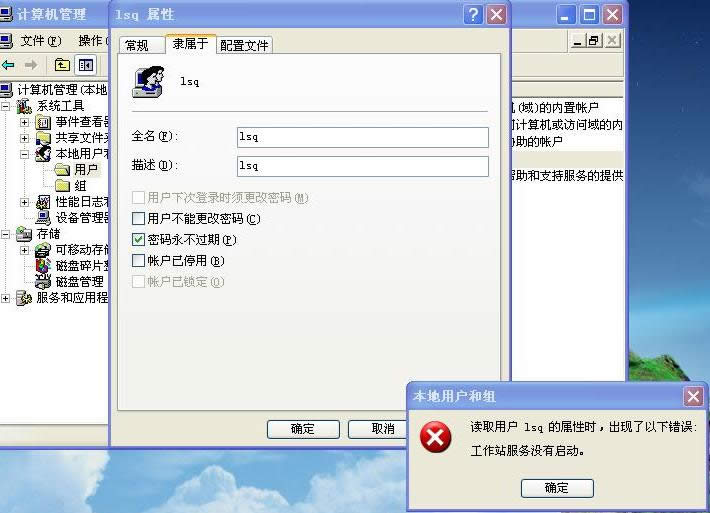
解决方法:
1、运行services.msc命令打开服务窗口。
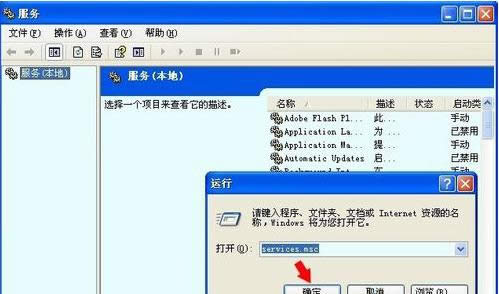
2、右键Workstation选择启动。有时候启动选项是灰色的(不能更改),那么就双击打开Workstation服务的属性从启动类型→自动或者手动→应用→启动来开启。
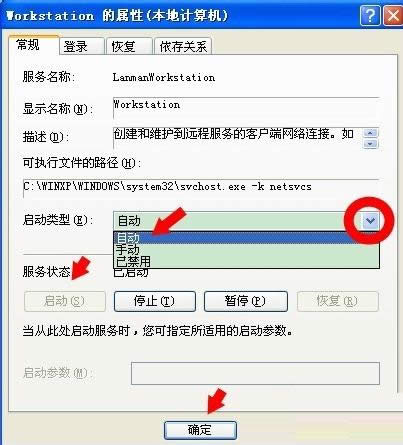
3、如果服务中找不到Workstatio这个服务,按下面的步骤来处理:运行ncpa.cpl命令打开网络连接。
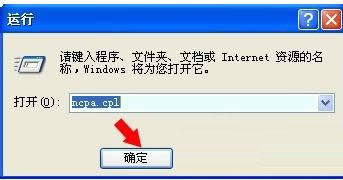
4、打开任何一个本地连接的属性。
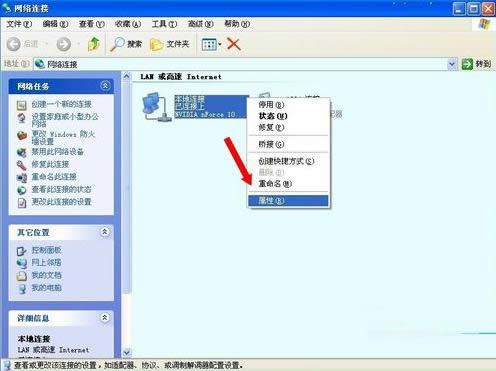
5、在本地连接属性的常规窗口点击安装。
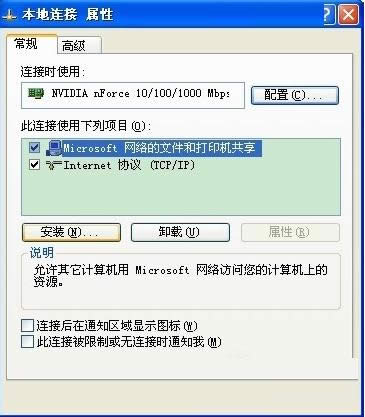
#p#副标题#e#6、在选择网络组件类型中添加客户端
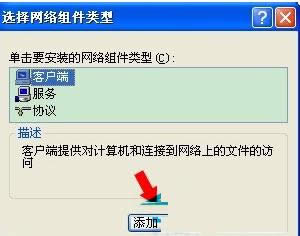
7、在选择网络客户端中打开Microsoft 网络客户端点击确定。
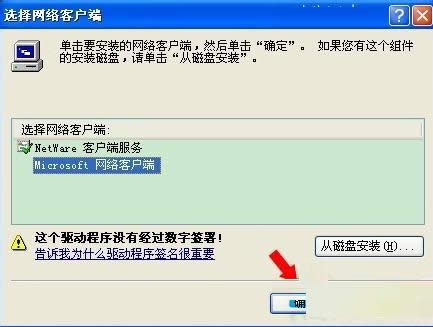
8、成功开启客户端后,再关闭Microsoft网络客户端。
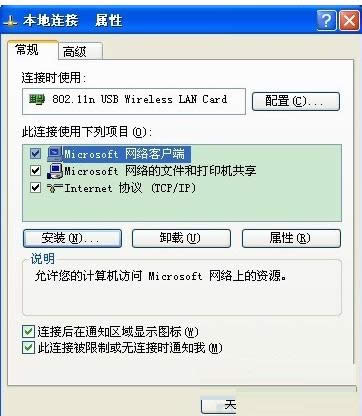
9、再运行services.msc命令打开服务,你就可以找到Workstation服务。

10、如果上述办法没有效果,可以用同样的办法开启Server服务。
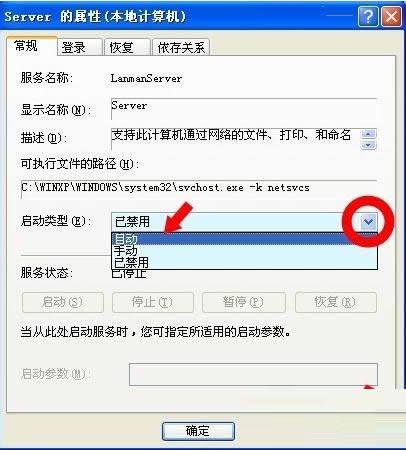
XP系统共享打印机“工作站服务没有启动”问题的解决方法就介绍到这了,如果大家还有其他疑问或者想了解更多有关系统问题欢迎关注小鱼一键重装系统官网。
Microsoft Windows,是美国微软公司研发的一套操作系统,它问世于1985年,起初仅仅是Microsoft-DOS模拟环境,后续的系统版本由于微软不断的更新升级,不但易用,也慢慢的成为家家户户人们最喜爱的操作系统。
……